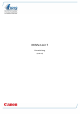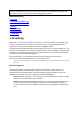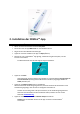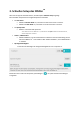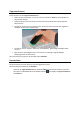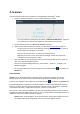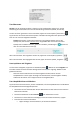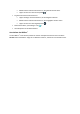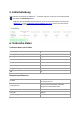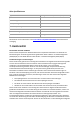Quick Start Guide
Text übersetzen
Hinweis: Für die Verwendung dieser Funktion muss der Onlinemodus aktiviert sein. Für die
Aktivierung des Onlinemodus ist eine Internetverbindung erforderlich (WLAN, 3G oder 4G).
Um den von Ihnen gescannten Text zu übersetzen, tippen Sie auf das Symbol „Übersetzen“ ( ).
Tippen Sie auf der rechten Seite auf die Sprache und wählen Sie die gewünschte Sprache aus der
Liste aus. Der Text wird umgehend übersetzt.
Hinweis: Die Sprache auf der linken Seite kann nicht geändert werden. Dies ist die
Quellsprache, die Sie beim schnellen Setup ausgewählt haben. Wenn Sie eine andere
Quellsprache auswählen möchten, gehen Sie zum Menü „Einstellungen“ ( ). Starten Sie
dann ein neues Dokument in der App.
Wenn der übersetzte Text vorgelesen werden soll, tippen Sie auf das Symbol „Sprechen“ ( ).
Wenn der übersetzte Text freigegeben werden soll, tippen Sie auf das Symbol „Freigeben“ ( ).
Scans speichern und freigeben
Um Ihre Scans freizugeben, tippen Sie auf das Menüsymbol ( ). Wählen Sie dann Freigeben aus.
Daraufhin werden die auf Ihrem Gerät konfigurierten Cloud-Konten angezeigt. Wählen Sie das
gewünschte Ziel aus.
Wenn Sie mehrere Dokumente auf einmal freigeben möchten, kehren Sie zum
Hauptbildschirm zurück. Tippen Sie länger auf das Dokument, das Sie freigeben möchten,
wählen Sie die anderen aus und tippen Sie auf das Freigabesymbol.
Zum Hauptbildschirm zurückkehren
Tippen Sie auf Ihrem Gerät auf die „Zurück“-Schaltfläche, um zum Hauptbildschirm zurückzukehren.
Der Hauptbildschirm bietet folgende Optionen:
Hier finden Sie eine Übersicht über alle Ihre Dokumente und wie viele Scans die einzelnen
Dokumente enthalten.
Sie können mithilfe der Funktion Suchen ( ) nach Dokumenten suchen.
Sie können ein neues Dokument hinzufügen, indem Sie auf das Pluszeichen (+) tippen.
So löschen Sie mehrere Dokumente:
Tippen Sie länger auf das Dokument, das Sie löschen möchten.